ホームページ >テクノロジー周辺機器 >AI >copilot は Mac でも使用できます
copilot は Mac でも使用できます
- DDDオリジナル
- 2024-08-16 13:10:17984ブラウズ
GitHub Copilot は、Mac でのコーディング能力を強化し、シームレスなコーディング エクスペリエンスを求める開発者向けに macOS との互換性をサポートします。 Copilot は Visual Studio Code と統合され、コードの提案とオートコンプリートを提供し、開発者に次の機能を提供します
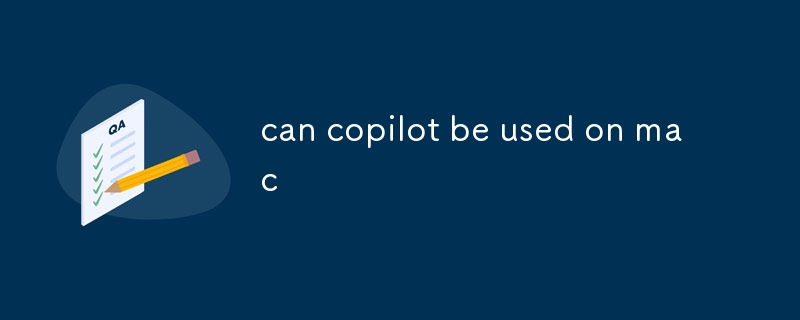
copilot は Mac で使用できますか?
はい、Copilot は Mac で使用できます。 GitHub Copilot は、macOS バージョン 10.13 以降と互換性があります。
copilot は macOS との互換性をサポートしていますか?
はい、Copilot は macOS との互換性をサポートしており、macOS を使用している開発者はコーディング エクスペリエンスを強化できます。
copilot の使用には制限がありますか? Mac 上での Copilot の使用には、特別な制限はありません。ただし、他のソフトウェア ツールと同様に、アクティブなインターネット接続が必要であったり、特定のプログラミング言語に最適化されていたりするなど、一般的な制限がある場合があります。
Mac でコパイロットをセットアップして使用するにはどうすればよいですか?
セットアップおよび使用するにはMac で Copilot を使用する:
Visual Studio Code をインストールする:- Copilot を使用するための推奨コード エディターである Visual Studio Code の最新バージョンをダウンロードしてインストールします。
- GitHub Copilot を入手する: GitHub Copilot Web サイトにアクセスして署名します。サービスに参加します。 GitHub アカウントと有効な支払い方法が必要です。
- Copilot を有効にする: Visual Studio Code で、設定を開いて「GitHub Copilot」を検索し、スイッチを切り替えて有効にします。
- Visual Studio を再起動しますコード: 有効にしたら、Visual Studio Code を再起動して Copilot をアクティブ化します。
- Copilot の使用を開始します: コーディングを開始すると、Copilot がコード スニペットと自動補完行の提案を開始します。 Tab キーを押して提案を受け入れるか、ニーズに合わせて変更することができます。
以上がcopilot は Mac でも使用できますの詳細内容です。詳細については、PHP 中国語 Web サイトの他の関連記事を参照してください。
声明:
この記事の内容はネチズンが自主的に寄稿したものであり、著作権は原著者に帰属します。このサイトは、それに相当する法的責任を負いません。盗作または侵害の疑いのあるコンテンツを見つけた場合は、admin@php.cn までご連絡ください。

